- Հեղինակ Abigail Brown [email protected].
- Public 2023-12-17 06:51.
- Վերջին փոփոխված 2025-01-24 12:12.
Ինչ իմանալ
- Ձեր PS VR ականջակալը ցույց կտա այն ամենը, ինչ կա հեռուստացույցով, ներառյալ ֆիլմերը:
- Էկրանի չափը կարգավորելու համար անցեք Կարգավորումներ > Սարքեր > PlayStation VR3524 Էկրանի չափ և ընտրեք փոքր, միջին կամ մեծ:
- Ֆիլմերը չեն ցուցադրվի 3D-ով, քանի դեռ դրանք տեղադրված չեն սկավառակի մեջ:
Դուք կարող եք օգտագործել ձեր PlayStation VR ականջակալը ոչ միայն 3D-ով խաղեր խաղալու համար: Ահա, թե ինչպես ստեղծել անհատական, մեծ էկրանով փորձառություն տանը ձեր PlayStation 4-ում:
Ինչպե՞ս դիտել ֆիլմեր իմ VR ականջակալով:
Քանի որ PlayStation VR ականջակալը ցույց է տալիս, թե ինչ է անում ձեր PS4-ը կամ PS5-ը, ներառյալ ֆիլմերը, ֆիլմերը հեռարձակելու համար անհրաժեշտ է միայն սարքը միացնել, երբ մեկը խաղում է: Այնուամենայնիվ, դուք կարող եք հարմարեցնել որոշ պարամետրեր: Հիմնականը էկրանի չափն է, որը դուք կտեսնեք. ահա թե ինչպես դա անել։
-
Ձեր PS4-ի հիմնական էկրանից ընտրեք Կարգավորումներ:

Image -
Ոլորեք ներքև և ընտրեք Devices.

Image -
Ընտրեք PlayStation VR.

Image -
Ընտրեք Էկրանի չափ.

Image -
Ընտրեք ձեր ուզած էկրանի չափը՝ փոքր, միջին կամ մեծ: միջին կարգավորումը լավագույնն է տարբերակների մեծամասնության համար, բայց ընտրեք մեծ՝ հսկայական էկրանի համար, որը ձեզ ստիպում է զգալ, որ նստած եք առաջին շարքում: թատրոն.

Image - Սկսեք ֆիլմ՝ կա՛մ վիդեո հավելվածի միջոցով, կա՛մ PS4-ի ներկառուցված Blu-ray նվագարկիչով, և այն կցուցադրվի ձեր PS VR ականջակալում: Ֆիլմի ցուցադրման ընթացքում էկրանի տեսանկյունը վերականգնելու համար նայեք այն կողմը, որտեղ ցանկանում եք, որ լինի կենտրոնը և սեղմեք Options կոճակը ձեր կարգավորիչի վրա:
Վերջին գիծ
Չնայած PlayStation 4 Pro մոդելը կարող է կառավարել 4K տեսանյութեր և խաղեր, դուք կունենաք սահմանափակում, երբ ինչ-որ բան դիտեք PS VR-ի միջոցով: Էկրանները, որոնց վրա դուք դիտելու եք, ունեն 1080 լուծաչափ, այնպես որ դա ամենաբարձրն է, որը դուք կարող եք ստանալ:
Կարո՞ղ եք դիտել Netflix PlayStation VR-ով:
Դուք կարող եք օգտագործել PlayStation VR-ը՝ դիտելու այն ամենը, ինչ կարող եք աշխատել ձեր PlayStation 4-ի միջոցով, ներառյալ հոսքային հավելվածները: PS4-ի TV & Video հավելվածը ներառում է մի քանի հայտնի հարթակներ, այդ թվում՝ Netflix, Hulu, Disney+ և Amazon Prime Video:Դուք կարող եք տեղադրել և մուտք գործել դրանք՝ ականջակալների միջոցով դիտելու դրանց ամբողջ գրադարանները:
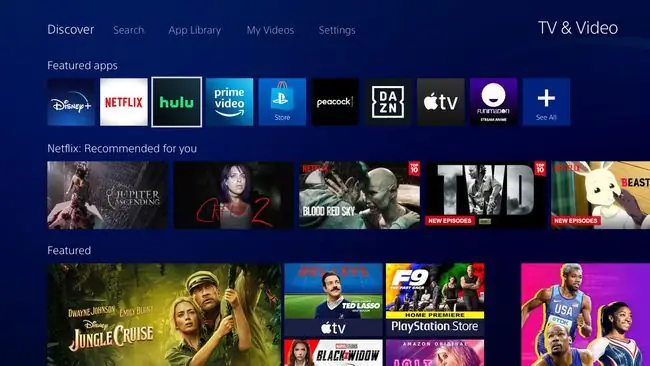
ՀՏՀ
Ինչպե՞ս դիտել YouTube-ը PlayStation VR-ով:
YouTube-ը 360 աստիճանով PlayStation VR-ով դիտելու համար գործարկեք YouTube-ը ձեր PS4-ով և ընտրեք Դիտել PlayStation VR-ում: Մենյու տողից ընտրեք 360-videos, ապա ընտրեք այն տեսանյութը, որը ցանկանում եք դիտել: Երբ տեսանյութը նվագարկվի, դուք կկարողանաք տեսնել այն ձեր շուրջը:
Որքա՞ն արժե PlayStation VR-ը:
Գնեք Sony PlayStation VR խաղային փաթեթում 350 դոլարով Sony-ից կամ գտեք այն Amazon-ում 200-ից մինչև 400 դոլար ցանկացած գնով, որը հաճախ փաթեթավորված է լրացուցիչ խաղերով: Նկատի ունեցեք, որ հաջորդ սերնդի PlayStation VR ականջակալը պատրաստվում է և սպասվում է 2022 թվականին:
Ինչպե՞ս կարգավորել PlayStation VR:
Համոզվեք, որ ձեր PlayStation 4-ը կամ 5-ը կարգավորված է, ապա անջատեք ձեր համակարգը: Միացրեք պրոցեսորային միավորը ձեր հեռուստացույցին HDMI մալուխի միջոցով, ապա միացրեք PlayStation տեսախցիկը ձեր PS4-ին (PS5-ի համար ձեզ հարկավոր է տեսախցիկի ադապտեր): Միացրեք HDMI մալուխը ձեր պրոցեսորային միավորի և վահանակի հետևի մասում, այնուհետև միացրեք ներառված USB մալուխը պրոցեսորի միավորին և վահանակին: Միացրեք AC հոսանքի լարը ադապտերի մալուխին և միացրեք այն հոսանքի աղբյուրին: Միացրեք ձեր VR միացման մալուխը միավորին և ականջակալին, այնուհետև միացրեք ձեր վահանակը և հետևեք հրահանգներին:






